什麼是 CrowdStrike 藍色畫面死機 (BSoD),如何在 Windows 11、10 上修復它?停電恢復。
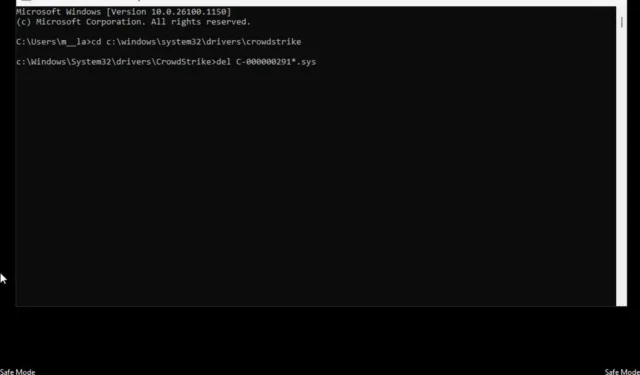
- CrowdStrike 對其 Falcon 感測器驅動程式進行故障更新,導致 Windows 系統出現藍屏死機。
- 該公司已經解決了這個問題,並正在與客戶合作,讓他們盡快恢復線上。
- 您也可以使用解決方法來修復 Windows 11 和 10 電腦上的 BSoD 問題,這必須透過安全模式完成。
在 Windows 11(或 10)上,如果您的組織使用網路安全公司 CrowdStrike,並且您的電腦崩潰並出現藍色畫面死機 (BSoD),並顯示錯誤 0x50 或 0x7E,您可以使用這些說明來使裝置快速恢復並運行。
CrowdStrike 中斷的原因是什麼?
作為例行部署的一部分,這家網路安全公司最近為其Falcon 感測器提供了驅動程式更新,該感測器是其Falcon 平台的核心組件,充當輕量級代理,為設備提供基本的安全功能,但部署後,許多電腦開始呈現藍色畫面並顯示 0x50 或 0x7E 錯誤訊息,導致電腦循環重新啟動。
CrowdStrike 意識到問題後,迅速開始調查並發現該問題僅影響 Windows 電腦。幾個小時後,修復程序就可用了,但在此之前,它給世界各地的銀行、航空公司、緊急系統等造成了問題。 (您可以在此處觀看 CrowdStrike 執行長聲明。)
儘管已經發布了修復程序,但如果您的電腦因此錯誤更新而崩潰並出現藍色畫面(或「錯誤檢查」),CrowdStrike 還提供了一種解決方法來防止 BSoD 繼續發生。儘管這不是 Microsoft 的事情,但這家軟體巨頭也發布了一些有關如何解決此問題的指南,其中基本上包括 CrowdStrike 提供的相同步驟。
CrowdStrike 中斷是否會影響個人電腦?
不會,如果您在家中或小型辦公室使用計算機,您可能不會使用 CrowdStrike 軟體,這意味著您沒有受到這一全球問題的影響。
什麼是 CrowdStrike?
CrowdStrike是一家總部位於美國的知名網路安全公司,於 2011 年並列。
CrowdStrike 的服務透過 AI 和 ML(機器學習)提供即時監控,為企業提供對抗線上威脅的機會。
在本指南中,我將解釋修復 Windows 11 和 Windows 10 藍色畫面上的 0x50 或 0x7E 錯誤訊息的步驟。
修復 Windows 上的 CrowdStrike 藍色畫面死機 (BSoD)
若要解決 CrowdStrike 驅動程式更新導致的藍色畫面錯誤,請使用下列步驟:
-
關閉計算機(如果適用)。
-
啟動電腦以允許系統下載永久修復。
-
如果沒有出現藍色畫面死機,請繼續使用您的電腦。問題已解決,您無需執行任何其他操作。否則,請繼續執行這些步驟。
-
按住電源按鈕強制關閉電腦。
-
按下電源按鈕再次啟動計算機,一旦出現Windows 徽標,請再次按住電源按鈕強制關閉計算機。
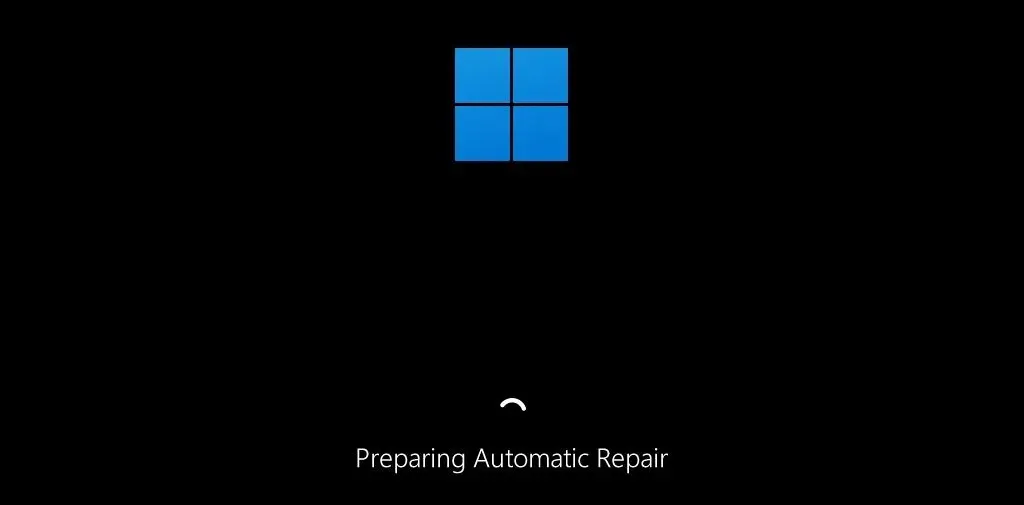
-
重複步驟 5一兩次,直到裝置啟動進入 Windows 復原環境 (WinRE)。
-
按一下進階啟動選項。
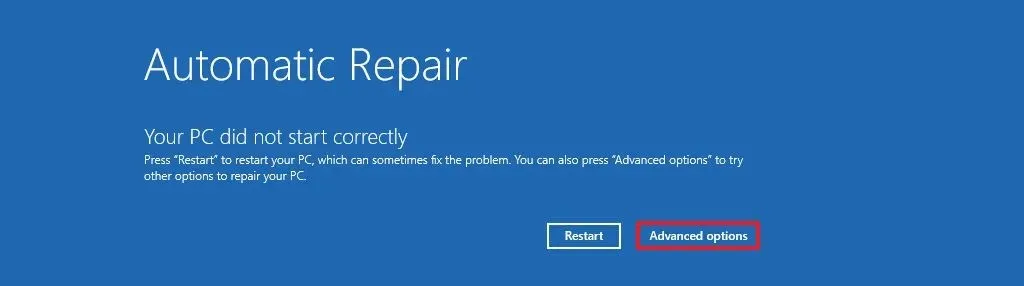
-
按一下“疑難排解”選項。
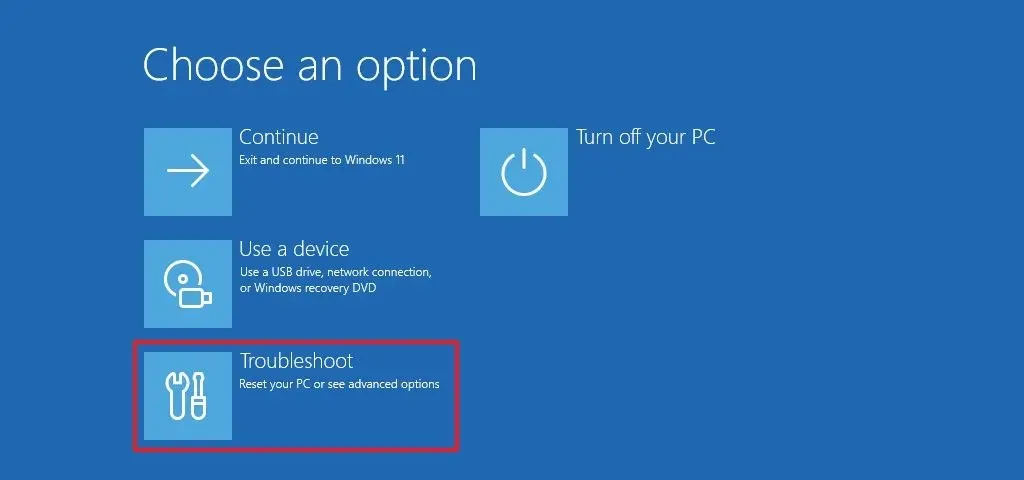
-
按一下進階選項。
-
點選啟動設定選項。
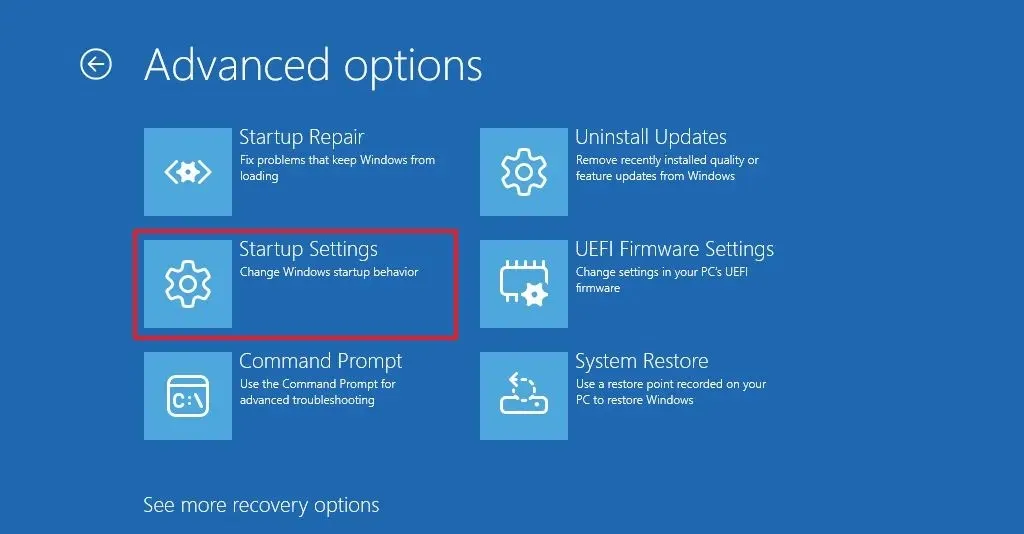
-
點選重新啟動按鈕。
- 電腦重新啟動後,按 F5(或 5)鍵選擇「啟用網路安全模式」選項。
-
登入您的帳戶。
-
打開開始。
-
搜尋命令提示符,右鍵單擊頂部結果,然後選擇以管理員身份執行選項。
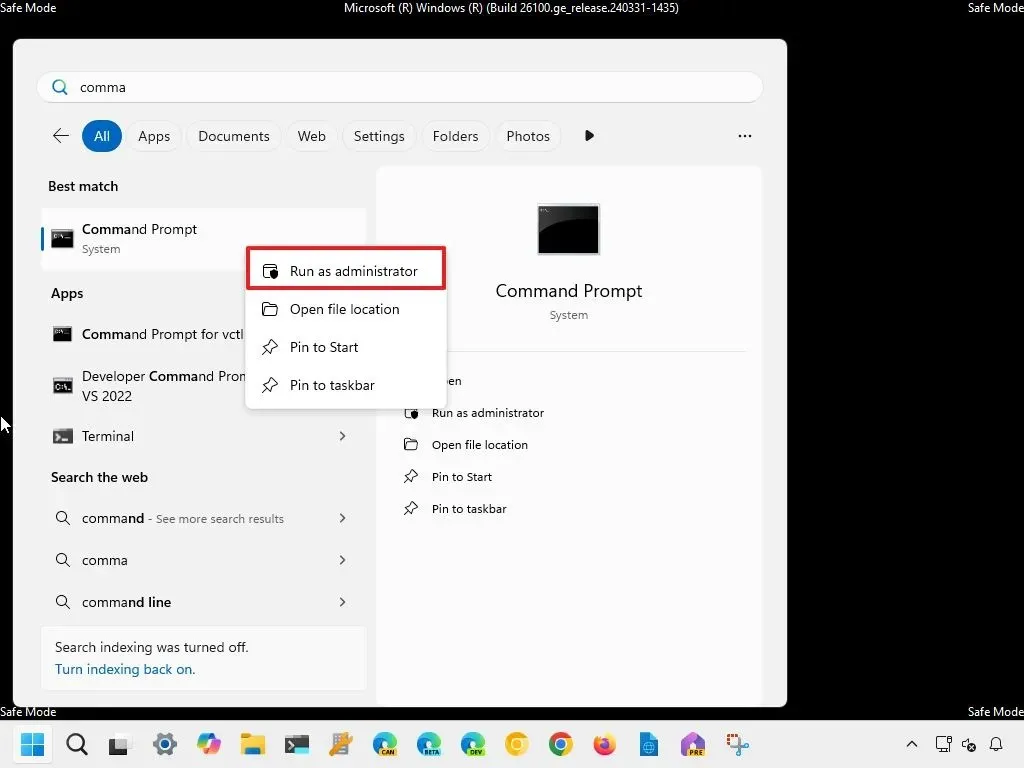
-
鍵入以下命令以存取 CrowdStrike 資料夾並按Enter:
cd C:\windows\system32\drivers\CrowdStrike -
鍵入以下命令刪除有問題的 Falcon Sensor CrowdStrike 文件,然後按Enter:
del C-00000291*.sys
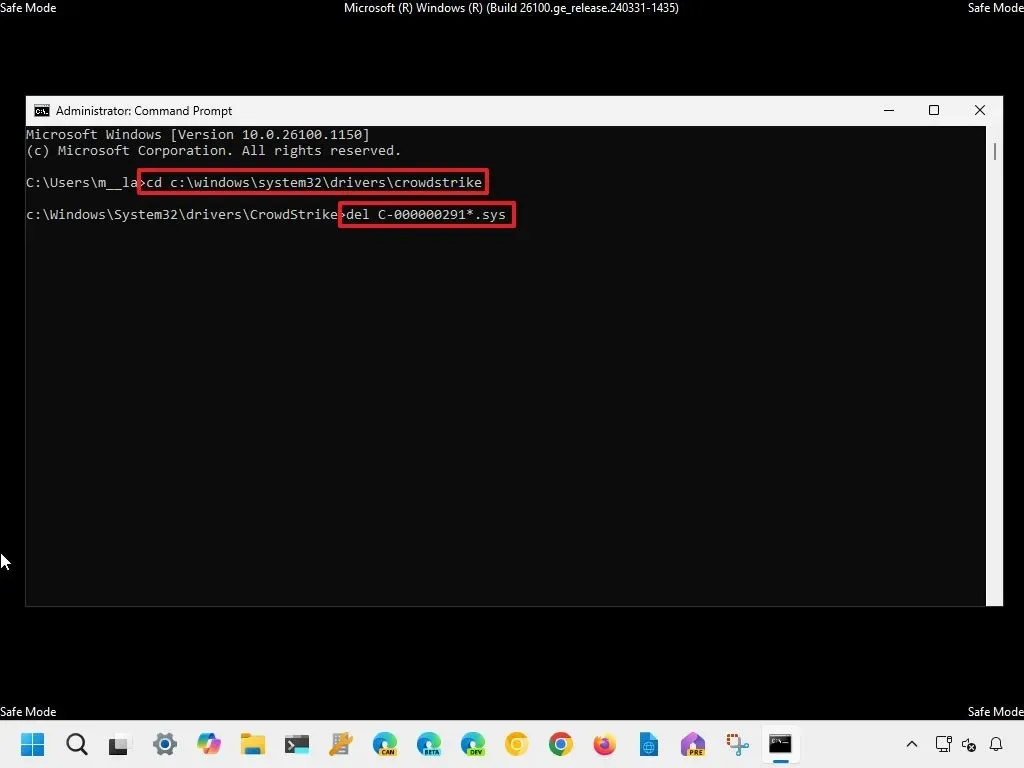
-
重新啟動電腦。
完成這些步驟後,電腦應該可以正常啟動。
除了永久修復此問題以及手動解決此問題的解決方法之外,CrowdStrike 還啟動了Reddit 線程,提供有關此事件的更多最新資訊。
修復了具有 BitLocker 加密的設備
如果您擁有支援 BitLocker 加密的設備,Reddit 用戶 HammerSlo 建議了一個似乎有效的解決方案,其中包括循環顯示藍屏,直到出現恢復螢幕。在 Windows 復原環境 (WinRE) 中,導覽至「疑難排解」 > 「進階選項」 > 「啟動設定」,然後按一下「重新啟動」按鈕。然後,按「Esc」鍵跳過第一個 Bitlocker 復原金鑰提示,然後選擇右下角的「跳過此磁碟機」跳過第二個 Bitlocker 復原金鑰提示。
之後,導覽至「疑難排解」 > “進階選項” > “命令提示字元”,然後執行bcdedit /set {default} safeboot minimal命令並按Enter。
在 WinRE 的主選單上,按一下「繼續」選項。這個動作可以循環兩三次。如果您啟動進入安全模式,請使用您的帳戶憑證登入。
在安全模式下,開啟檔案總管,開啟路徑C:\Windows\System32\drivers\Crowdstrike並刪除以C-00000291*. sys.
最後,打開命令提示字元(管理員)並執行bcdedit /deletevalue {default} safeboot命令,然後重新啟動電腦。



發佈留言